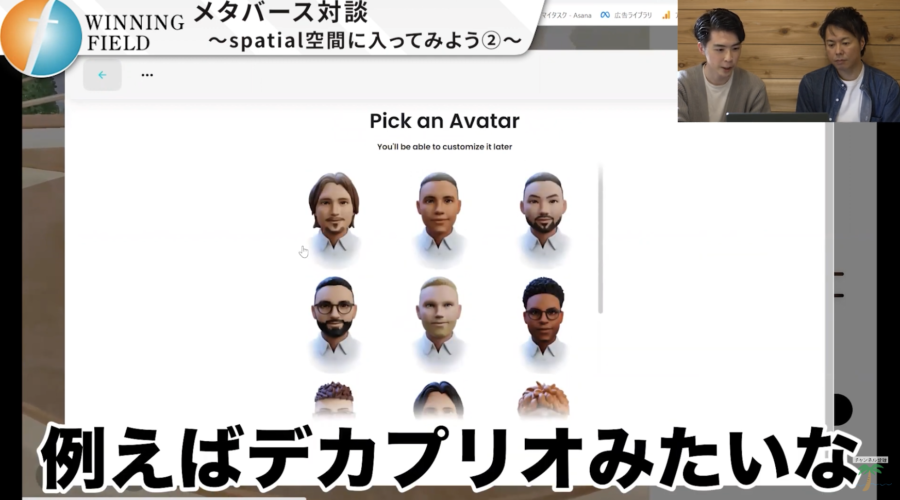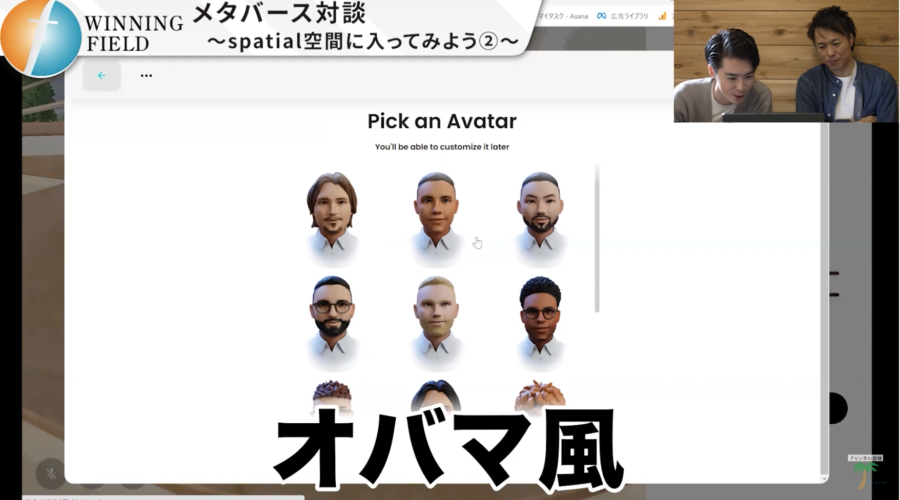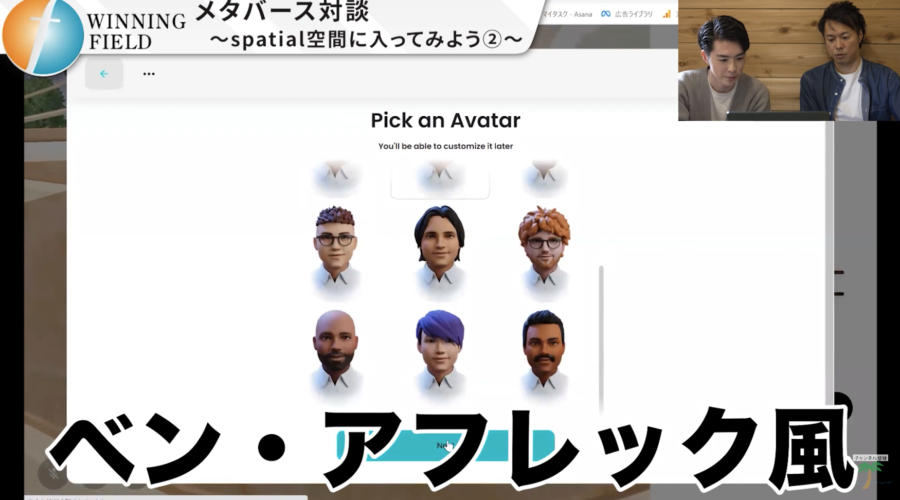【メタバース】Spatialでのアバター作成方法、始め方徹底解説!
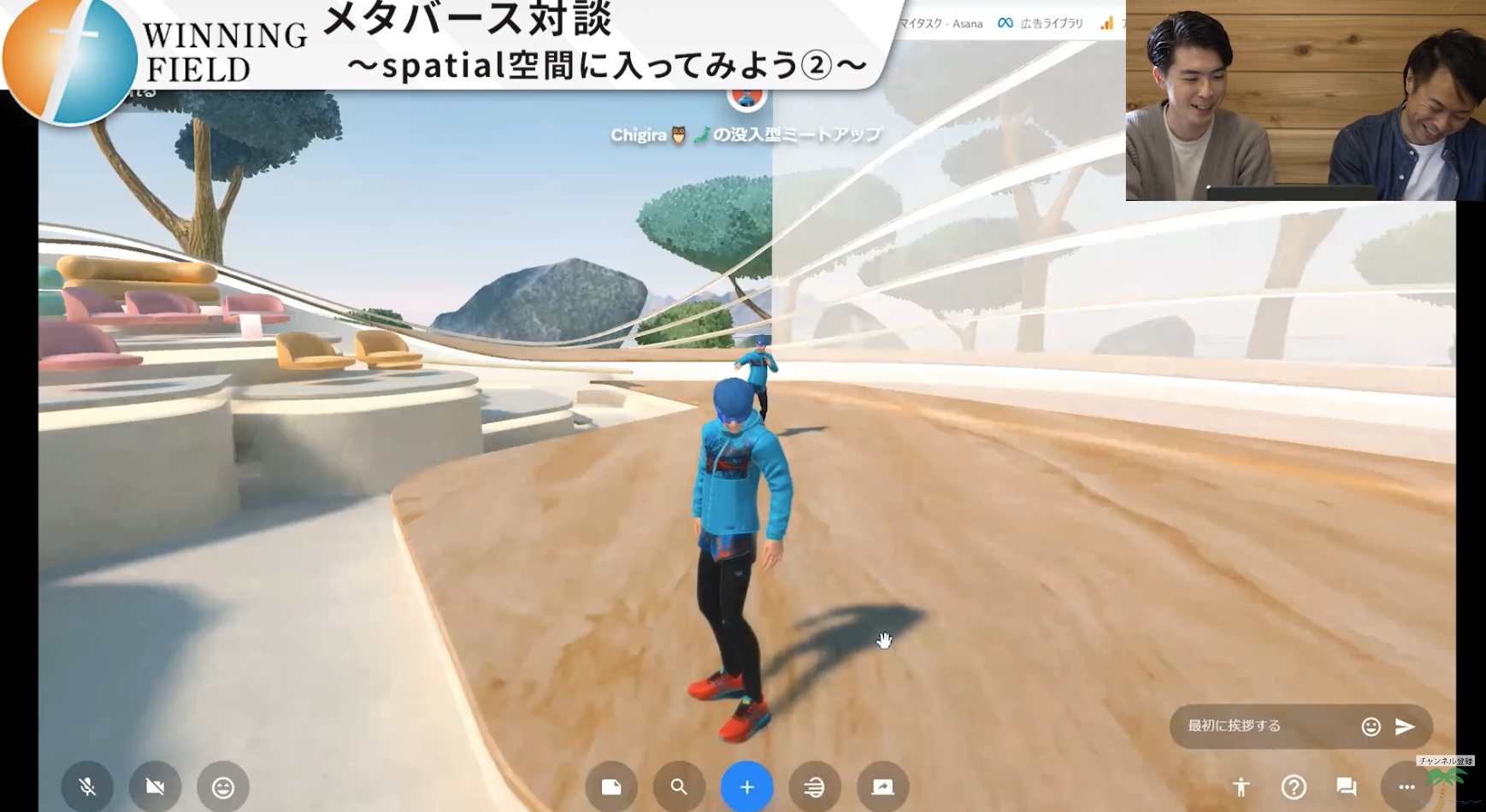
前回はメタバース「Spatial(スペーシャル)」の具体的な使い方や設定方法などをお送りしました。
※前回まではこちら!
今回はその補足編ということで、アバターの作り方を解説していきます。
自分のなりたい姿に返信して、思いっきりメタバースを楽しみましょう!
「Spatial」でのアバター設定方法
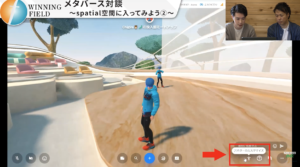
まずはSpatialにログインして、空間に入った状況からスタート。
(日本語表記になっておりますが、これはGoogle Chromeの拡張機能を利用しております。デフォルトでは英語表記のため、苦手な方は導入をおすすめします)
画面右側、人のアイコンをクリックすることでアバターのカスタマイズへと進めます。
ちなみにアバターの初期設定はこんな感じです。

なんかまあ、悪くはないけどなんだろう?という感じですよね?
ここからオリジナル感を出していきます!
ちなみに、無料のデフォルトでも様々なパターンが作れます。
髪型や肌の色、目の大きさ、鼻の大きさ、口の形、服装、全てをカスタマイズできるので、組み合わせは無限大!
ちなみに自分の顔写真をアップロードすると、自分の顔のアバターが出来上がる機能もあります。
ただせっかくのメタバースですので、どうせなら自分のなりたい姿に返信するのをおすすめします。
リアルだと仕事の関係上髪の毛を染められないけど、本当だったらこういう髪の色にしたい!だとか、メタバースを存分に楽しみましょう!
見た目の性別、ベースとなる容姿を決めよう!
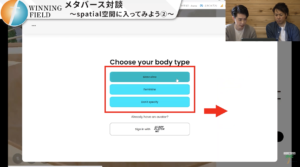
Spatialでは「男性」「女性」「フェミニン(どちらでもない)」の3つがあり、その中から一つを選んでベースを決定します。
今回「男性」を選択すると、こんな形で元々のフォーマットがいくつか表示されます!
ディカプリオ風や、オバマ風、ベン・アフレック風など、様々な容姿が用意されています。
ベースとなる容姿を選んだら、今度は服装や髪型の選択に突入です!
服装、髪型を変更してみよう!
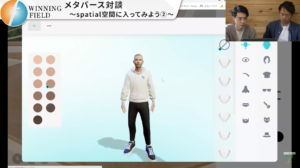
初期設定ではシンプルなパーカを着ています。
これも悪くはないですが、なんかちょっと物足りない。
そこで着せ替えをしていくのですが、なんとここに表示されているものは全て無料で選択できます!(すごいバリエーションですよね!)
今回はビジネス利用を想定して、カチッとしたスーツ姿でいきましょう。
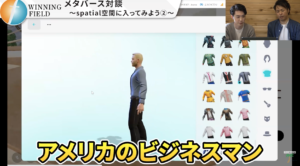
ただこれでは普通すぎて埋もれてしまう可能性があるので、髪色をあそんでみることにします!
ちなみに髪色を派手にすると、一眼で誰だかわかりやすいのでおすすめ!
ご自身のテーマカラーを決めておいて、いつでもそのカラーにしておくことで、髪型を変えても気づいてもらいやすいという利点もあります!
今回は青色に決定。
そうして出来上がったアバターがこちらです!
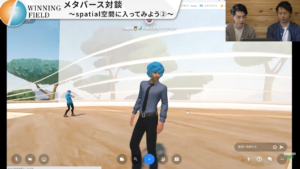
一瞬で誰だかわかる、特徴的でワイルドなアバターが出来上がりました!
「Spatial」アバター設定方法 まとめ
いかがでしたか?
今日はメタバース空間(Spatial)をより一層楽しむための「アバター作成」について、簡単にご説明してきました!
気分によって服装や髪型を変えて、リアルでは味わえない、他とは違うアバターを楽しんでみてください。
ちなみに先述のように、髪色をご自身のパーソナルカラーとして奇抜な色に設定しておくと、個性が定着して、メタバース内ですぐに認知してもらえるので便利です!
動画で実際に画面を動かしながら設定を進めていますので、さらに詳しく知りたい方はぜひチェックしてみてください!
ライタープロフィール

- 横浜市出身。気がつけばライター歴10年のフリーライター。得意ジャンルは取材記事、マーケティング、その他諸々。いつもお酒を飲んでいるので、酔っ払っているのか、シラフなのかわかりづらい。まじめな記事も、ふざけた記事も、どんとこい。
最新の投稿
RECOMMENDこちらの記事も人気です!
-

【気になるセミナー内容は?】超初心者!縦型ショート動画入門レポート 後編〜縦型ショート動画の作成方法
HP制作・構築施策 Instagram広告 LINE広告 SNS広告 TikTok広告 WEBマーケティング Web広告入門 セミナーレポート ライフスタイル 地域商圏・集客マーケティング 新着情報 講座・セミナー情報 講座情報 -

アフィリエイトとは!?初心者の私がアフィリエイトで稼ぐに挑戦!!【導入・模索編】
コラム ライフスタイル 仕事・キャリア 新着情報 -

TikTok広告の効果的な運用方法とは?出稿の流れと成功させる4つのポイント
SNS広告 TikTok広告 新着情報 -

ウェマー!! 4周年 特別企画 『湘南スタイルmagazine×ウェマー!! 』 湘南のライフスタイル×ワークバランスを考える会
セミナーレポート 地域商圏・集客マーケティング 新着情報 -
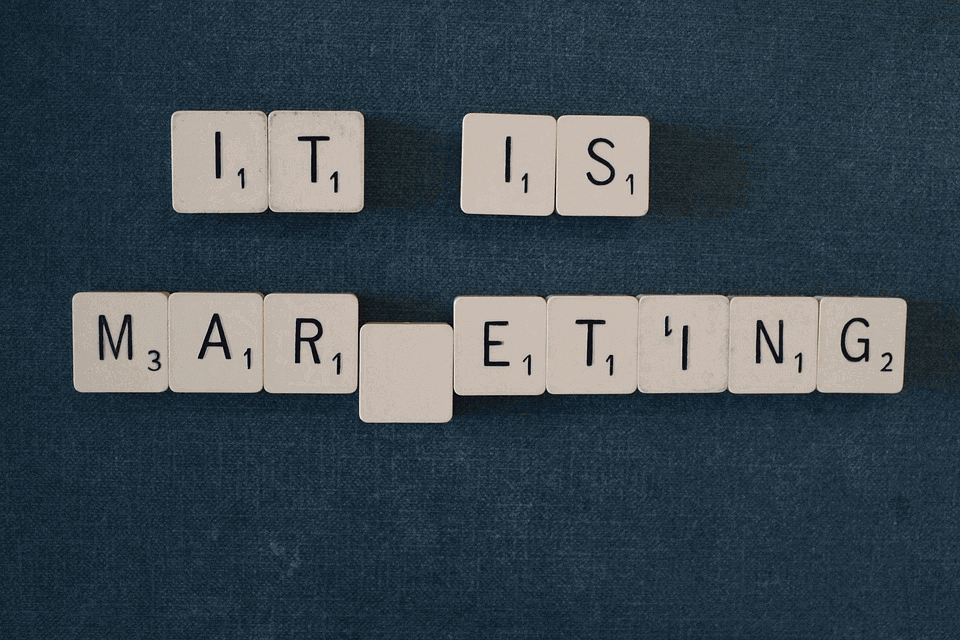
なぜ「ウェブ広告業界」なのか?転職に必要なスキルと、将来性を徹底解説します
WEBマーケティング 仕事・キャリア 新着情報 -
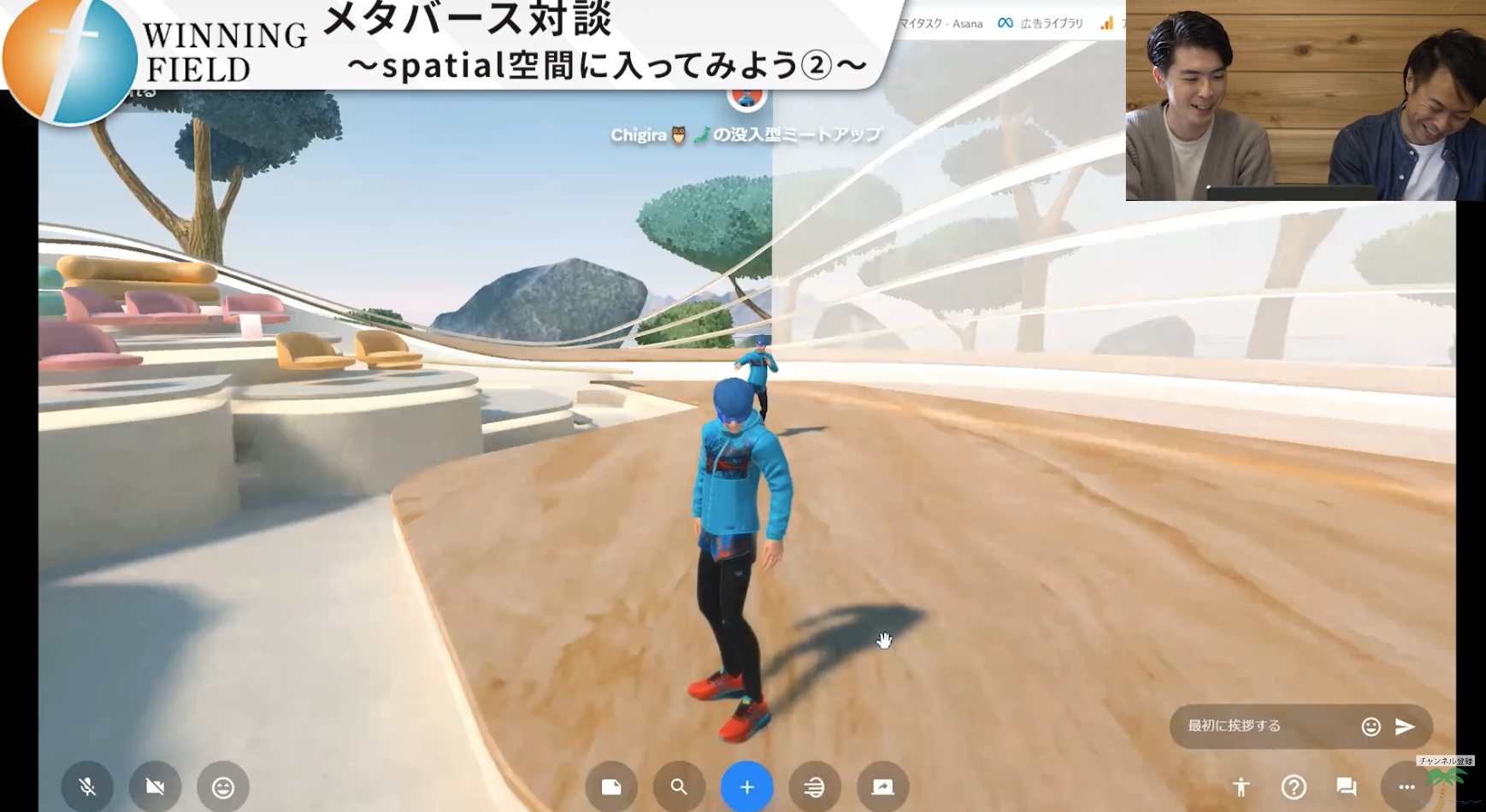
【メタバース】Spatialでのアバター作成方法、始め方徹底解説!
メタバース 新着情報